বিষয়বস্তুৰ তালিকা
ছাঁ এটা ছবিত নাটক আৰু গভীৰতা যোগ কৰাৰ বাবে অতি উত্তম। কিন্তু কেতিয়াবা ছাঁবোৰ বেছি প্ৰবল হ’ব পাৰে। আপুনি আচলতে ছবিখনৰ সেই অংশত সবিশেষ চাব বিচাৰে, নহয়নে?
নমস্কাৰ! মই কাৰা আৰু ভাল ছাঁ এটাক মই আনৰ দৰেই ভাল পাওঁ যদিও কেতিয়াবা সেই ছাঁটোক অলপ টোন বেক কৰাৰ প্ৰয়োজন হয়। Lightroom-এ এইটো কৰাটো সহজ কৰি তোলে, বিশেষকৈ যদি আপুনি এটা RAW ফাইলৰ সৈতে কাম কৰি আছে৷
গতিকে লাইটৰুমত ছাঁ কেনেকৈ আঁতৰাব পাৰি চাওঁ আহক!
টোকা: তলৰ স্ক্ৰীণশ্বটসমূহ লাইটৰুম ক্লাছিকৰ উইণ্ড'জ সংস্কৰণৰ পৰা লোৱা হৈছে , সিহঁতক অলপ বেলেগ দেখা যাব। কিন্তু ছবিখনৰ সামগ্ৰিক এক্সপোজাৰ সামঞ্জস্য কৰি আৰম্ভ কৰোঁ আহক – হাইলাইট আৰু ছাঁ অন্তৰ্ভুক্ত কৰা হৈছে।
মই এই ছবিখনক উদাহৰণ হিচাপে ব্যৱহাৰ কৰিম, আমি ইয়াত বহুতো গভীৰ ছাঁ চলি আছে!

ছাঁবোৰ অলপ ওপৰলৈ তুলিবলৈ চেষ্টা কৰোঁ আহক। আপোনাৰ কাৰ্য্যস্থানৰ সোঁফালে থকা মূল কথাসমূহ পেনেলত, ছাঁসমূহ স্লাইডাৰ ওপৰলৈ স্লাইড কৰক।
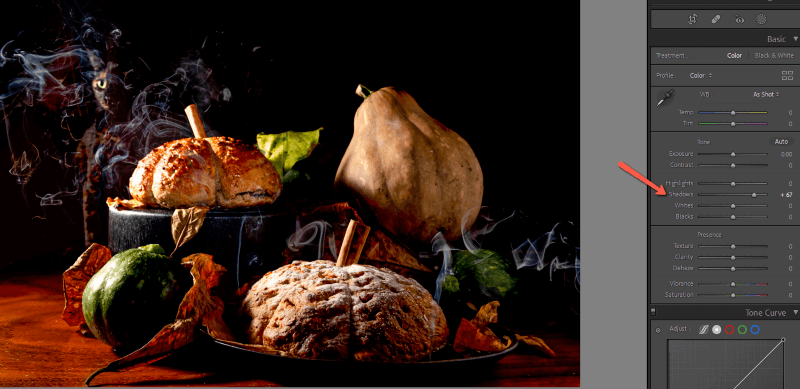
সেইটোৱে ইতিমধ্যে যথেষ্ট পাৰ্থক্য আনিছে। আপুনি সামগ্ৰিক এক্সপ'জাৰটোও আনিব পাৰে, যদিও আপুনি হাইলাইটবোৰ তললৈ আনিব লাগিব যদিহে সিহঁতে উৰিবলৈ আৰম্ভ কৰে।
বগা ৰংবোৰ বুষ্ট কৰিলে ছবিখন সামগ্ৰিকভাৱে উজ্জ্বল যেন লাগে, যদিও ছাঁবোৰ বেছি পাতল নহয়। কৃষ্ণাংগসকলক ডাঙৰ-দীঘল কৰি,কিন্তু ছাঁত কিছু বিৱৰণ উলিয়াই আনে, যদিও ই ৰঙৰ সৈতে অলপ খেলিমেলি কৰিব পাৰে।
আপোনাৰ সম্পাদনাসমূহৰ সৈতে কোমল হওক। অত্যধিক চৰম হ’লে ছবিখনৰ বাস্তৱতা সোনকালে নষ্ট হ’ব।
এইখিনিতে মই কি শেষ কৰিলোঁ।

পদ্ধতি ২: এডজাষ্টমেণ্ট মাস্ক ব্যৱহাৰ কৰা
গ্লোবেল এডজাষ্টমেণ্টবোৰ অতি উত্তম, কিন্তু কেতিয়াবা আপুনি ছবিখনৰ ওপৰত অধিক নিয়ন্ত্ৰণৰ প্ৰয়োজন হয়। এই ছবিখন ইয়াৰ এক ডাঙৰ উদাহৰণ।
ইতিমধ্যে মেকুৰীটোৰ মুখখন, টেবুলখন, আৰু ৰুটি আৰু স্কোয়াছৰ বাওঁফালটো আলোকিত কৰা কিছুমান ভাল পোহৰ পাইছো৷ মোৰ গ্ল’বেল এডজাষ্টমেণ্টে ছাঁবোৰ উজ্জ্বল কৰি তুলিছিল, কিন্তু ই ছবিখনৰ উজ্জ্বল অংশবোৰকো মই নিবিচৰা ধৰণে প্ৰভাৱিত কৰিছিল।
মই এই সম্পাদনাসমূহ পিছলৈ ঘূৰি যাম আৰু আপোনাক দেখুৱাম যে কেনেকৈ এডজাষ্টমেণ্ট মাস্কৰ সহায়ত ছাঁসমূহক লক্ষ্য কৰিব পাৰি। মনত ৰাখিব যে বহুতো ছবি প্ৰথমে কেইটামান গোলকীয় সালসলনিৰ দ্বাৰা উপকৃত হ'ব, আৰু তাৰ পিছত এটা সমন্বয় মাস্কৰ সৈতে ফাইন-টিউনিং।
কেইটামান মাস্ক আছে যিবোৰ আপুনি ব্যৱহাৰ কৰিব পাৰে।
সমন্বয় ব্ৰাছ
মূল পেনেলৰ ঠিক ওপৰত সঁজুলি বাৰৰ সোঁফালে থকা মাস্কিং আইকন ক্লিক কৰক।
যদি আপোনাৰ মোৰ দৰে এটা সক্ৰিয় মাস্ক আছে, নতুন মাস্ক সৃষ্টি কৰক ক্লিক কৰক, অন্যথা মেনুৰ পৰা ব্ৰাছ বাছনি কৰিবলৈ পোনে পোনে যাওক।
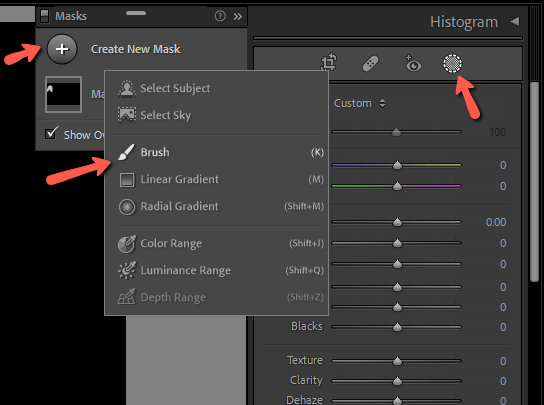
আপুনি উজ্জ্বল কৰিব বিচৰা অংশটোৰ লগত খাপ খুৱাই ব্ৰাছৰ আকাৰ সামঞ্জস্য কৰক। আপুনি সাধাৰণতে কঠোৰ ৰেখাৰ পৰা হাত সাৰিবলৈ যথেষ্ট ডাঠ পাখি থকা ঠাইও বিচাৰিব।
এক্সপোজাৰ, ছাঁ, বা ওপৰলৈ আনিবআপুনি যি ছেটিংছৰ প্ৰয়োজন হ’ব আৰু ছাঁৰ ওপৰত পেইন্টিং আৰম্ভ কৰক৷ আপুনি ৰং কৰাৰ পিছতো এইটো সামঞ্জস্য কৰিব পাৰে যেতিয়া আপুনি পৰিৱৰ্তনবোৰ ভালদৰে চাব পাৰে। ৰঙা অংশই মই মোৰ ছবিখন ক’ত আঁকিছো সেইটো সূচায়।

ইয়াৰ সৈতে, আপুনি দেখিব পাৰিব যে মূল ছবিখনত গাঢ় আছিল পাত আৰু স্কোয়াচবোৰত কেনেকৈ বিৱৰণ অলপ বেছি ওলাইছে। তথাপিও আমি ছবিখনৰ উজ্জ্বল অংশবোৰৰ লগত খেলা-ধূলা কৰা নাই৷

আপুনি ছবিৰ বিভিন্ন অঞ্চলত ব্যক্তিগত সম্পাদনা প্ৰয়োগ কৰিবলে একাধিক সমন্বয় ব্ৰাছ ব্যৱহাৰ কৰিব পাৰে। অথবা আমি ক’বলগীয়া আন যিকোনো কৌশলৰ সৈতে মিহলাই মিলাওক৷
এই ছবিখনৰ বাবে মই ধোঁৱাটোও উজ্জ্বল কৰিলোঁ যাতে ই অধিক থিয় হৈ থাকে, আৰু ইয়াত মোৰ চূড়ান্ত ফলাফল দিয়া হ'ল।

লুমিনেন্স ৰেঞ্জ মাস্ক
আপুনি Lightroom-এ আপোনাৰ বাবে ছাঁসমূহ স্বয়ংক্ৰিয়ভাৱে নিৰ্বাচন কৰিবলৈও দিব পাৰে। এই কামটো Luminance Range Mask বৈশিষ্ট্যৰ জৰিয়তে কৰক।
মাস্কিং আইকন ক্লিক কৰক আৰু লুমিনেন্স পৰিসৰ নিৰ্ব্বাচন কৰক।
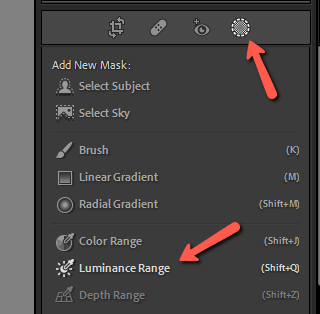
আপোনাৰ কাৰ্চাৰ এটা চকুৰ ড্ৰপাৰলৈ পৰিণত হ'ব। ছবিখনৰ এটা ছাঁয়াময় অংশত ক্লিক কৰক আৰু Lightroom এ স্বয়ংক্ৰিয়ভাৱে একে ধৰণৰ লুমিনেন্স মানৰ সৈতে বাকী সকলো নিৰ্বাচন কৰিব।

এতিয়া আপুনি সেই অঞ্চলসমূহত বিশেষভাৱে সম্পাদনা প্ৰয়োগ কৰিব পাৰিব ঠিক যেনেকৈ আমি ব্ৰাছ সঁজুলিৰ সৈতে কৰিছিলো।
আপুনি ৰেঞ্জ মাস্ক সঁজুলিৰ সৈতেও বিপৰীত কাম কৰিব পাৰে আৰু ইয়াক আৰু নিৰ্বাচন কৰিবলৈ ব্যৱহাৰ কৰিব পাৰে আপুনি ছাঁসমূহত কাম কৰাৰ সময়ত হাইলাইটসমূহ সুৰক্ষিত কৰক।
বিষয় নিৰ্ব্বাচন কৰক
যদি আপোনাৰ বিষয় অতি ছায়াময়, ব্যৱহাৰ কৰি চাওকAI বিষয় নিৰ্ব্বাচন কৰক বৈশিষ্ট্য। মাস্কিং মেনুৰ পৰা, বিষয় নিৰ্ব্বাচন কৰক নিৰ্ব্বাচন কৰক।
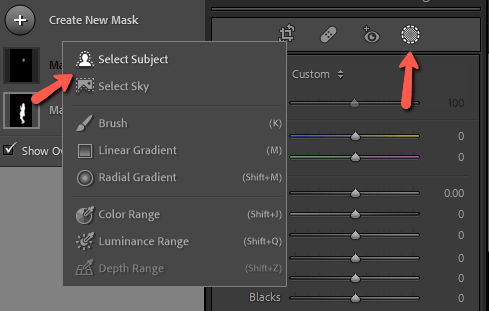
লাইটৰুমে স্বয়ংক্ৰিয়ভাৱে আপোনাৰ বিষয় ধৰা পেলাব আৰু নিৰ্ব্বাচন কৰিব।

আকৌ এবাৰ, আপুনি বিষয়বস্তু উজ্জ্বল কৰিবলৈ প্ৰয়োজন অনুসৰি সালসলনি কৰিব পাৰে।


ৰঙৰ কাষ্টৰ ভাৰসাম্য ৰক্ষা কৰা
মন কৰিবলগীয়া এটা কথা হ'ল যে ছবি এখনৰ হাইলাইট আৰু ছাঁৰ ৰঙৰ উষ্ণতা প্ৰায়ে বেলেগ বেলেগ হয়। উদাহৰণস্বৰূপে, সূৰ্য্যৰ ফলত হোৱা হাইলাইটবোৰ সাধাৰণতে ছাঁত থকা শীতল পোহৰতকৈ উষ্ণ হয়।
যেতিয়া আপুনি কিছুমান ছবিৰ ছাঁবোৰ উজ্জ্বল কৰে, তেতিয়া স্পষ্ট হ’ব পাৰে যে আপুনি কিবা এটা কৰিলে কাৰণ এতিয়া ৰংবোৰ মিল নাই। উজ্জ্বল অংশবোৰ ছবিখনৰ বাকী অংশতকৈ শীতল সুৰ থাকে।
আমি বৰ্ণনা কৰা যিকোনো পদ্ধতি ব্যৱহাৰ কৰি এই অঞ্চলসমূহ নিৰ্বাচন কৰি এইটো সমাধান কৰাটো সহজ। তাৰ পিছত, ছবিখন সঠিক দেখা যোৱালৈকে বগা ভাৰসাম্যৰ উষ্ণতা আৰু টিণ্ট সামঞ্জস্য কৰক।
RAW ৰ বিষয়ে এটা টোকা
মন কৰিবলগীয়া আন এটা কথা হ'ল যে এই কৌশলসমূহে সদায় ভাল কাম কৰিব যদি আপুনি ইয়াক RAW ছবিত ব্যৱহাৰ কৰে। JPEG ফাইলসমূহে RAW ফাইলসমূহৰ দৰে ছাঁত ইমান তথ্য ৰাখে নহয়। এইদৰে ছাঁবোৰ আঁতৰাই নোচোৱাকৈ আপুনি ইমান উজ্জ্বল কৰিব নোৱাৰিব।
ইয়াক উজ্জ্বল কৰক, বেবী!
লাইটৰুমে আমাক আমাৰ ছবিবোৰক মাষ্টাৰপিছলৈ ৰূপান্তৰিত কৰাৰ বাবে বহুতো ডাঙৰ ডাঙৰ কৌশল দিয়ে। আপোনাৰ ছাঁ নিয়ন্ত্ৰণ কৰিবলৈ শিকা — কেমেৰা আৰু লাইটৰুম দুয়োটাতে — আপোনাৰ ফটোগ্ৰাফী যাত্ৰাৰ এটা মূল অংশ। আশাকৰোঁ এইটোটিউটোৰিয়েলে সহায় কৰিছে!
লাইটৰুমে সেইটোৱেই কৰিব নোৱাৰে। ইয়াত অতিমাত্ৰা উন্মুক্ত ফটো কেনেকৈ ঠিক কৰিব পাৰি চাওক!

